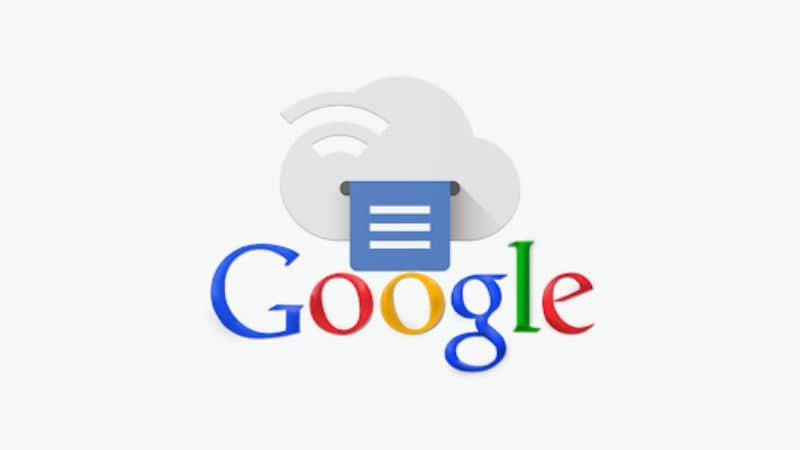
Jos olet kuullut Google-sovelluksesta, jolla voidaan tulostaa tiedostoja langattomasti, mutta et tiedä miten se toimii, olet tullut oikeaan paikkaan. Myöhemmin kerromme sinulle mikä on Google Cloud Print ja miten se toimii.
Mikä on Google Cloud Print?
Lyhyesti sanottuna se on työkalu, jonka Google on luonut tulosta asiakirjoja Android-matkapuhelimesta, tabletit, Chromebook tai tietokoneelta. Lisäksi Google Cloud Print -sovelluksella voimme lähettää tulostettuja kopioita toimistoon tai kotiin täysin langattomasti.
Tätä varten sinun tarvitsee vain muodostaa yhteys Google Cloud Print -palveluun, lähettää tilaus asiakirjan tulostamiseksi pilvestä ja muutaman minuutin kuluttua sinulla on tulostettu asiakirja.
Google Cloud Printin käyttäminen
Tietokoneelta
Ensinnäkin sinulla on oltava tulostin, joka voi muodostaa yhteyden WiFi-verkkoon, muuten et voi nauttia tämän Google-työkalun tarjoamat edut. Joten jos sinulla on tulostin, jolla on WiFi-yhteys, liitä se samaan verkkoon kuin tietokoneesi.
Toisaalta, sinun tulisi myös olla varma, että tulostin tukee Google Cloud Print -palvelua. Seuraavaksi näytämme sinulle tuotemerkit, jotka ovat yhteensopivia tämän sovelluksen kanssa:
- Veli
- Kanjoni
- Dell
- Kehittää
- Epson
- Fuji Xerox
- HP
- Kodak
- Kodak Verite
- Konica minolta
- Kyocera
- LG
- Lexmark
- OKI
- Olivetti
- Pantum
- Ricoh
- Samsung
- Terävä
- TA
- Toshiba
- Xerox
- e-STUDIO5518A v2
Jos tulostimesi merkki näkyy edellisessä luettelossa, mutta se ei voi muodostaa yhteyttä Google Cloud Print -palveluun, suosittelemme, että syötät sen virallisen sivun, jotta voit etsiä tarkemmin tulostimesi mallista.
Jos olet löytänyt tulostimesi mallin luettelosta, mutta sen mukana ei ole ”v2”, sinun on noudatettava seuraavia ohjeita määritettäessä ja lisäämällä tulostin Google Cloud Print -palvelun avulla.
- Sinun täytyy vain kirjoita yhteensopivien tulostimien sivu ja valitse tulostinbrändisi malleista vaihtoehto ”Tuotesivusto”.
- Kun olet siellä, näet muutaman askeleen tuotemerkin valmistajalta, jotta voit liittää tulostimesi Google Cloud Printiin.
Päinvastoin, jos tulostimesi malli näkyy luettelossa koodin ”v2” vieressä, sinun on tehtävä seuraava:
- Ensinnäkin, avaa Google Chrome -selain tietokoneeltasi ja kirjoita hakupalkkiin: chrome: // devices
- Nyt ’Uudet laitteet’ sinun on löydettävä tulostimesi, joka on liitettävä samaan langattomaan verkkoon kuin tietokone.
- Napsauta sitten tulostimen nimen vieressä olevaa Hallinta-vaihtoehtoa.
- Seuraavaksi osassa ’Vahvista rekisteröinti’ sinun on napsautettava vaihtoehtoa ’Rekisteröidy’.
- Jatka siirtymällä tulostimeen ja noudattamalla ohjeita rekisteröinnin viimeistelemiseksi. Klikkaa ’Rekisteröityä’.
- Siirry lopuksi Google Cloud Print -palveluun ja napsauta Tulostimet nähdäksesi, onko tulostimesi muodostanut yhteyden.
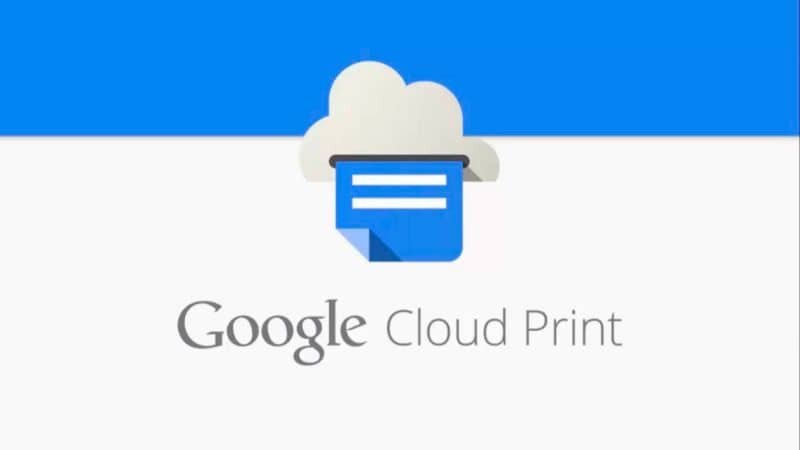
Vaiheet Google Cloud Printin asentamiseen Androidiin
Seuraavaksi näytämme sinulle vaiheet, joihin sinun on suoritettava asenna Google Cloud Print Android-matkapuhelimeesi. Tällä tavalla voit tulostaa asiakirjoja Android-matkapuhelimestasi nopeasti ja helposti.
Ensinnäkin suosittelemme päivittämään Play Kaupan uusimpaan versioon, jotta voit ladata tämän sovelluksen ilman mitään haittaa.
Tämä sovellus on saatavilla Google Play -kaupasta ilmaiseksi, joten voit ladata sen ongelmitta. Lisäksi siihen ei liity minkäänlaista mainontaa itse sovelluksessa, mikä on helpotus, koska harvat ovat kiinnostuneita näkemään tämän tyyppistä sisältöä käyttäessään sovellusta toimimaan.
Joten, kun olet ladannut sovelluksen matkapuhelimeesi, sinun on avaa tiedosto, jonka haluat tulostaa ja valitse sitten kolmen pisteen valikko.
Myöhemmin sinun täytyy etsiä ja valita vaihtoehto Tulosta, jonka vieressä on tulostimen kuvake. Jos teet sen Chromesta, napsauta sitten valikossa olevaa Jaa-vaihtoehtoa ja paina sitten Tulosta.